ฮาร์ดไดรฟ์ที่ถูกถอดประกอบ การแยกชิ้นส่วนฮาร์ดไดรฟ์ภายนอก HP pd500a ตรวจสอบสถานะของฮาร์ดไดรฟ์โดยใช้ SMART
ขอให้เป็นวันที่ดี.
ถ้าภายนอกของคุณ ฮาร์ดดิสไม่ปรากฏขึ้นอีกต่อไปเมื่อเชื่อมต่อหรือไม่แสดงสัญญาณของชีวิตเลย - อย่ารีบโยนมันทิ้งไปและเขียนมันทิ้งไป หลังจากนั่งด้วยไขควงประมาณ 5-10 นาทีคุณสามารถลองซ่อมแซมและฟื้นฟูการทำงานได้
โดยทั่วไปแล้ว ฉันไม่ได้ทำการซ่อมโดยมืออาชีพ ฮาร์ดไดรฟ์(ฉันโหลดมันอย่างมืออาชีพเท่านั้น) ดังนั้นทุกสิ่งที่อธิบายไว้ด้านล่างนี้เป็นเพียงประสบการณ์และมุมมองของฉัน
สำคัญ! จากสิ่งที่เขียนไว้ด้านล่างนี้ คุณสามารถสร้างความเสียหายให้กับดิสก์และสูญเสียข้อมูลทั้งหมดในดิสก์ได้ หากมีเอกสารสำคัญในดิสก์ควรนำไปที่ศูนย์บริการผู้เชี่ยวชาญ ทุกสิ่งที่คุณทำด้านล่างในบทความนี้ถือเป็นความเสี่ยงและอันตรายของคุณเอง
"ซ่อมแซม" HDD ภายนอก
โดยทั่วไปแล้ว แน่นอนว่าคำว่า “ซ่อมแซม” ในบทความนี้ดังเกินไป แต่ไม่มีวิธีอื่นใดที่จะสื่อความหมายได้...
ไม่นานมานี้พวกเขานำฮาร์ดไดรฟ์ภายนอกที่ไม่ยอมทำงานมาให้ฉัน: เมื่อเชื่อมต่อแล้วหลอดไฟ (LED) ก็สว่างขึ้นและดับลงทันทีจากนั้นฮาร์ดไดรฟ์ก็ไม่ตอบสนองเลยจนกว่าคุณจะถอดปลั๊กอีกครั้งและเชื่อมต่อกับ ช่องเสียบยูเอสบี. อย่างไรก็ตามไดรฟ์นี้เป็นรุ่นที่ได้รับความนิยมพอสมควรในปัจจุบัน - Seagate Back Up Plus Slim 2 Tb BLACK
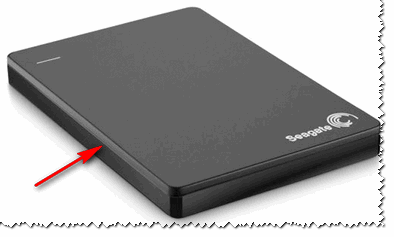
ข้าว. 1. ฮาร์ดไดรฟ์ภายนอก Seagate Back Up Plus Slim 2 Tb BLACK
ทฤษฎีเล็กน้อย
ฮาร์ดไดรฟ์ภายนอกเป็นกล่องขนาดเล็กที่มีสาย USB ซึ่งอยู่ภายในซึ่งซ่อนฮาร์ดไดรฟ์ปกติและบอร์ดขนาดเล็ก (คอนโทรลเลอร์) ซึ่งเป็นอะแดปเตอร์ชนิดหนึ่งจากพอร์ต USB ไปยังอินพุต SATA ของไดรฟ์
ดังนั้นบ่อยครั้งที่ดิสก์ล้มเหลว (เว้นแต่คุณจะทำมันตก) แต่เป็นผ้าพันคอนี้ อย่างไรก็ตามในดิสก์หลายรุ่นนั้นบางและเปราะบางมากอาจเสียหายได้หนึ่งหรือสองครั้ง
ดังนั้น ก่อนที่คุณจะเลิกใช้ฮาร์ดไดรฟ์ภายนอก คุณสามารถลองเปิดมัน นำตัวไดรฟ์ออกมาและเชื่อมต่อกับพีซี/แล็ปท็อปโดยตรง หรือใส่ลงในกล่องอื่น
วิธีถอดประกอบ ไดรฟ์ภายนอก
โดยเฉพาะอย่างยิ่ง รุ่น Seagate Back Up Plus Slim 2 Tb BLACK เปิดง่ายมาก เพียงใช้มีดแงะฝาออก (ดูลูกศรสีแดงในรูปที่ 1)
สำคัญ!ดิสก์บางรุ่นไม่สามารถถอดแยกชิ้นส่วนได้ง่ายนัก โดยทั่วไปบางอันจะถูกปิดผนึกแบบ "แน่น" และในการเปิดมันคุณจะต้องแตกเคสออก (ในขณะเดียวกันก็มีความเสี่ยงสูงที่จะทำลาย HDD เอง)
อย่างไรก็ตาม มีหลายกรณีที่เมื่อเปิดเคส คุณจะเห็นหน้าสัมผัสที่แยกออก รอยแตกบนบอร์ด และข้อบกพร่องอื่น ๆ - หากคุณมีประสบการณ์ในการบัดกรี คุณสามารถลองคืนค่าบอร์ดได้
จริงๆแล้วในรูป.. รูปที่ 2 ด้านล่างแสดงไดรฟ์ภายนอกเมื่อมองจากด้านใน: บอร์ด/อะแดปเตอร์ขนาดเล็กที่เชื่อมต่อกับไดรฟ์ขนาด 2.5 นิ้วปกติ ไม่มีอะไรแฟนซี...

ข้าว. 2. ฮาร์ดไดรฟ์ภายนอก - มุมมองภายใน

ข้าว. 3. นำดิสก์ออก
ขั้นตอนต่อไปคือการเชื่อมต่อไดรฟ์เข้ากับคอมพิวเตอร์/แล็ปท็อปของคุณ มีสองตัวเลือกที่นี่:
คำแนะนำ: วิธีเชื่อมต่อฮาร์ดไดรฟ์จากแล็ปท็อปกับพีซี -

ข้าว. 4. ดิสก์ที่นำออกมาเชื่อมต่อกับพีซี
ดังนั้นดิสก์ที่ฉันลบออกจึงใช้งานได้อย่างสมบูรณ์ ด้วยการเชื่อมต่อกับพอร์ต SATA ของคอมพิวเตอร์ ฉันสามารถคัดลอกข้อมูลทั้งหมดจากมันได้ โดยทั่วไปเมื่อซื้อกล่องภายนอกแล้วก็ยังคงให้บริการอย่างซื่อสัตย์...

ข้าว. 5. คอนเทนเนอร์ภายนอก (BOX) สำหรับดิสก์ - มีลักษณะเหมือนเดิม ฮาร์ดดิสก์ภายนอกเริ่มแรก
จุดประสงค์ของบทความนี้คือสิ่งนี้: ก่อนที่คุณจะทิ้ง HDD ภายนอกเก่าที่ไม่ทำงาน ให้ตรวจสอบดิสก์เอง บางทีคุณอาจ "ซ่อมแซม" มันได้อย่างง่ายดายและรวดเร็ว
นั่นคือทั้งหมดสำหรับฉัน โชคดี!
โดรนตัวน้อยของเราได้ครอบครองฮาร์ดไดรฟ์ขนาด 1TB เวสเทิร์น ดิจิตอล(WD10EARS). มีการทดสอบฮาร์ดไดรฟ์หลายร้อยครั้งบนอินเทอร์เน็ต แต่มีเพียงไม่กี่คนที่ถอดแยกชิ้นส่วนฮาร์ดไดรฟ์จนถึงสกรูที่เล็กที่สุด เรามาดูสำเนาของเราเองกันดีกว่า?)


เราไม่สามารถคลายเกลียวสกรูด้วยไขควงหกเหลี่ยมได้ ดังนั้นเราจึงต้องใช้กำลังดุร้ายและ... เครื่องมือไฟฟ้า! อันที่จริง ฉันไม่มีรูปหกเหลี่ยมที่เหมาะสมอยู่ในมือ

พวกสกรูไม่อยากยอมแพ้ง่ายๆ โดยไม่ต้องต่อสู้...

และเราสามารถคลายเกลียวสกรูตัวสุดท้ายได้โดยการดัดฝาครอบป้องกัน

นั่นไม่ได้หยุดโดรนตัวน้อยของเรา!

มีซีลซิลิโคน (ดูเหมือน) อยู่ตามขอบของฝาครอบป้องกันด้านบน มันติดกาวอย่างดีและไม่สามารถฉีกออกได้

นี่พวกเขา... ฮาร์ดดิสก์ด้วยพื้นผิวกระจก น่าเสียดายที่ทันทีที่เราเปิดฝาออก พื้นผิวทั้งหมดก็เต็มไปด้วยฝุ่นละอองขนาดเล็ก...

หัวอ่านอยู่ในที่ยึดพิเศษในร่อง ตำแหน่งนี้ช่วยป้องกันความเสียหายต่อเพลตระหว่างการขนส่ง รวมถึงเมื่อถอดฮาร์ดไดรฟ์ออก


ฮาร์ดดิสหนักมาก...


ถอดบอร์ดออกจากด้านหลังของฮาร์ดไดรฟ์ ระหว่างฮาร์ดไดรฟ์และด้านหลังของเคสจะมีปะเก็นฟองน้ำพิเศษที่ช่วยลดการสั่นสะเทือน
เครื่องยนต์ถูกควบคุมโดยผู้ติดต่อ 4 รายและหัวทำงานถูกควบคุมโดยกลุ่มผู้ติดต่อทั้งหมด อินเทอร์เฟซผู้ติดต่อมีความรอบคอบมาก

การควบคุมมอเตอร์

ควบคุมการสัมผัสของหัวทำงาน


ฐานส่วนประกอบ แผงวงจรพิมพ์


เห็นได้ชัดว่านี่เป็นหน่วยความจำแคชของฮาร์ดไดรฟ์ที่สร้างโดย hynix

ชำระเงินเต็มจำนวน

เราสังเกตเห็นแบรนด์ที่ผลิตโดย Foxconn!

มุมมองด้านหลัง

กลไกของหัวทำงานอยู่ระหว่างแม่เหล็กสองตัว เห็นได้ชัดว่าแม่เหล็กเป็นนีโอไดเมียมและมีความแข็งแรงเพียงพอ

คอยล์หัวทำงาน เมื่อใช้ขดลวดนี้ สนามแม่เหล็กไฟฟ้าจะถูกสร้างขึ้น ซึ่งช่วยให้กลไกของส่วนหัวเคลื่อนที่ในสนามแม่เหล็กของแม่เหล็กคงที่ได้

วิศวกรรมที่ยอดเยี่ยม รูปทรงและลายเส้นที่สวยงาม... พื้นผิวที่ขัดเงาอย่างสมบูรณ์แบบ

อิเล็กทรอนิกส์ของหัวทำงาน ดูขนาดของหน้าสัมผัสและตัวชิป ลองนึกภาพว่าระหว่างกระบวนการผลิตจะต้องมีความแม่นยำขนาดไหน


สายไฟคอยล์

ช่องจอดรถ โปรดทราบว่าฮาร์ดไดรฟ์ขนาด 1 TB ใช้เพียง 2 ดิสก์และ 4 หัวทำงาน แผ่นดิสก์มีความหนาปกติสูงสุด 3 มม. ความหนาแน่นในการบันทึกสูงมาก ความเสียหายแม้แต่ส่วนที่เล็กที่สุดของดิสก์จะส่งผลให้ข้อมูลสูญหายนับสิบหรือหลายร้อยเมกะไบต์

แม่เหล็กล่าง

สนามแม่เหล็กแรงมากจนการยึดแม่เหล็กที่ไม่ได้ขันสกรูไว้สามารถยกฮาร์ดไดรฟ์ทั้งหมดได้

ในที่สุด
โดยทั่วไปฮาร์ดไดรฟ์ 1 TB จาก Western Digital (รุ่น WD10EARS) มีการออกแบบที่ค่อนข้างเรียบง่ายและคิดมาอย่างดี (ซึ่งดีมาก) และในขณะเดียวกันส่วนประกอบเกือบทั้งหมดต้องการความแม่นยำในการระบุและการปิดผนึกที่สมบูรณ์ ของห้องภายใน เปิดที่บ้านฮาร์ดไดรฟ์แบบนี้จะไม่ทำงานอีกแน่นอน!
เราแยกชิ้นส่วนออกเพื่อแสดงโครงสร้างภายในเท่านั้น อย่าเพิ่งรีบดุเรานะ! Winchester มาถึงเราเกือบจะใช้งานไม่ได้ ไม่สามารถจัดเก็บข้อมูลเพิ่มเติมเกี่ยวกับเรื่องนี้ได้อีกต่อไปเพราะ มีปรากฏมากขึ้นเรื่อยๆ เซกเตอร์เสีย. อุปกรณ์นี้ให้บริการแก่เจ้าของได้ค่อนข้างดีโดยลดราคาจนเหลือเพนนีสุดท้าย
ชะตากรรมในอนาคตของเขาจะเป็นอย่างไร? มาดูกันว่า...บางทีเราอาจจะหาบทบาทใหม่ ภาพลักษณ์ใหม่ให้เขาได้
หากฮาร์ดไดรฟ์ของคุณใช้งานไม่ได้ คุณสามารถแยกชิ้นส่วนออกเป็นชิ้นๆ ได้ แต่ขั้นตอนดังกล่าวต้องใช้ทักษะบางอย่าง ในการถอดแยกชิ้นส่วนฮาร์ดไดรฟ์อย่างเหมาะสม สิ่งสำคัญคือต้องรู้กฎที่เป็นประโยชน์บางประการ
หากคุณต้องการซ่อมแซมฮาร์ดไดรฟ์ โปรดทราบว่าคุณไม่สามารถเปิดฮาร์ดไดรฟ์ที่บ้านได้ ในระหว่างการประกอบฮาร์ดไดรฟ์ภายในกล่องจะมีการสร้างสุญญากาศเป็นพิเศษซึ่งทำให้อุปกรณ์สามารถทำงานได้เป็นเวลานาน หากคุณดึงฮาร์ดไดรฟ์ออกมา มันจะใช้งานไม่ได้หลังจากสัมผัสกับอากาศไม่กี่วินาที ดังนั้นคุณสามารถถอดแยกชิ้นส่วนอุปกรณ์ได้ก็ต่อเมื่อคุณแน่ใจแล้วว่าอุปกรณ์มีข้อบกพร่องเท่านั้น ก่อนถอดฮาร์ดไดรฟ์ ให้ปิดคอมพิวเตอร์และถอดปลั๊กสายไฟออกจากเต้ารับ หากคุณกำลังใช้ คอมพิวเตอร์ตั้งโต๊ะให้ถอดแผงด้านข้างออก หน่วยระบบ. มีสลักเกลียวหกตัวอยู่ที่ด้านหลังของฝาครอบ คลายเกลียวออกเพื่อถอดฮาร์ดไดรฟ์โดยไม่มีสิ่งกีดขวางที่ไม่จำเป็น ถอดสายไฟและสายเคเบิลทั้งหมดที่เชื่อมต่อกับฮาร์ดไดรฟ์ออก ทำอย่างระมัดระวังเพื่อไม่ให้สายไฟเสียหาย หลังจากนั้นคุณสามารถเริ่มคลายเกลียวสลักเกลียวยึดได้ ฮาร์ดไดรฟ์. หากคุณต้องการถอดฮาร์ดไดรฟ์ที่อยู่ในแล็ปท็อป ขั้นแรกให้ถอดฮาร์ดไดรฟ์ออกจากแหล่งจ่ายไฟโดยสมบูรณ์ ปิดฝาแล้วพลิกกลับด้าน ถอดแบตเตอรี่ออกจากคอมพิวเตอร์ มีสลักพิเศษบนตัวแล็ปท็อป จับด้วยมือข้างหนึ่งแล้วกดด้วยมืออีกข้าง แผงด้านหลังคอมพิวเตอร์จากล่างขึ้นบน ดำเนินการอย่างระมัดระวัง - เพื่อให้แน่ใจว่าไม่มีอะไรแตกหัก ให้ใช้แรงสม่ำเสมอ จากนั้นฝาครอบจะหลีกทางและคุณสามารถถอดออกจากร่างกายได้







ตอนนี้คุณรู้วิธีแยกส่วนฮาร์ดไดรฟ์ออกเป็นส่วนเล็ก ๆ แล้ว พยายามดำเนินการอย่างช้าๆและรอบคอบ - จากนั้นคุณจะไม่เกิดความเสียหายและนำออก องค์ประกอบที่จำเป็นปลอดภัยและเสียง
เมื่อวานฉันเจอฮาร์ดไดรฟ์ (HDD) Seagate Barracuda 7200.12 ที่มีความจุ 500 GB ผิดพลาด Seagate Barracuda 7200.12 เข้าสู่ตลาดในปี 2554 และใครๆ ก็บอกว่าเป็นหนึ่งในไดรฟ์ที่ได้รับความนิยมและทันสมัยที่สุดในขณะนั้น อัตราส่วนราคา/คุณภาพไม่ตรงกัน
ในบทความนี้ฉันต้องการพูดสั้น ๆ เกี่ยวกับโครงสร้างของฮาร์ดไดรฟ์ - ประกอบด้วยอะไรบ้าง ฉันมั่นใจว่าสิ่งนี้จะน่าสนใจไม่เพียงแต่สำหรับฉันเท่านั้น แต่ยังรวมถึงคุณด้วย! ก่อนหน้านี้เมื่อฉันเจอฮาร์ดไดรฟ์ดังกล่าว (ผิดพลาด) ฉันไม่ได้ถอดแยกชิ้นส่วน แต่เพียงโยนทิ้งไป ซึ่งตอนนี้ฉันเสียใจนิดหน่อย
แต่ทำไมบทความนี้ถึงตอนนี้? ทุกอย่างค่อนข้างง่าย ช่วงเวลานี้(2018) ฮาร์ดไดรฟ์ประเภทนี้ (หรือทันสมัยกว่านั้น) พบได้ทุกที่และมีเพียงไม่กี่คนที่ไม่รู้ว่ามันคืออะไร - ฮาร์ดไดรฟ์ (HDD) แต่เวลาผ่านไปและถูกแทนที่ด้วยไดรฟ์ SSD สมัยใหม่ที่เร็วกว่า HDD แบบทั่วไปจะค่อยๆ สูญเสียตำแหน่งไป ส่งผลให้มีทางให้กับ SSD แม้ว่าไดรฟ์ SSD จะมีราคาแพงมาก แม้แต่ไดรฟ์ขนาดเล็ก แต่ก็ไม่สามารถแทนที่ HDD ได้ทั้งหมดในเร็วๆ นี้ เกี่ยวกับ ไดรฟ์ SSDฉันจะบอกคุณในบทความถัดไป ฉันหวังว่าเมื่อถึงเวลานั้นฉันจะได้อันที่ทำงานไม่ถูกต้องเพื่อที่ฉันจะได้แยกมันออกจากกัน
ขั้นแรก เรามากำหนด HDD และเริ่มการวิเคราะห์ของเรา
ฮาร์ดดิสก์ไดรฟ์ (ฮาร์ดดิสก์ (แม่เหล็ก) ไดรฟ์ HDD) เป็นอุปกรณ์จัดเก็บข้อมูลสำหรับจัดเก็บข้อมูลตามหลักการบันทึกด้วยแม่เหล็ก เป็นอุปกรณ์จัดเก็บข้อมูลหลักในคอมพิวเตอร์ส่วนใหญ่
การแยกส่วนฮาร์ดไดรฟ์
ภายนอกมีลักษณะเช่นนี้:

มุมมองจากด้านบน

มุมมองด้านล่าง
เราจะไม่จมอยู่กับเรื่องนี้เป็นเวลานาน ฉันจะพูดสิ่งหนึ่ง: เมื่อตรวจสอบด้วยสายตา เราเห็นเคสอะลูมิเนียมสีดำและแผงวงจรพิมพ์พร้อมขั้วต่อ
วันเริ่มต้น ถอดแผงวงจรพิมพ์ออก:


นี่คือจุดที่น่าสนใจมากขึ้นใช่ไหม?
บนฝาครอบซึ่งรวมอยู่ในเฟรมเล็กน้อยมีปะเก็นยาง ( 1 ) ซึ่งป้องกันฝุ่นเข้าไปในกล่องใส่ดิสก์
แน่นอนว่าสิ่งที่ดึงดูดสายตาคุณทันทีคือแผ่นอะลูมิเนียมแข็ง ( 2 ) ปกคลุมด้วยชั้นแมกนีเซียมออกไซด์ซึ่งข้อมูลทั้งหมดจะถูกเก็บไว้ ขึ้นอยู่กับปริมาณ (500 GB, 1000 GB) สามารถใช้แผ่นแม่เหล็กหลายแผ่นได้ บนฮาร์ดไดรฟ์ของเรามีแผ่นดังกล่าวเพียงแผ่นเดียว
เหนือจานมีหัวอ่าน ( 3 ) ซึ่งเนื่องจากการหมุนจานอย่างรวดเร็วมาก จึงไม่สัมผัสกับดิสก์ และนั่นคือทั้งหมด เนื่องจากที่ความเร็วดังกล่าว ช่องว่างอากาศจึงเกิดขึ้น ดังนั้นจึงป้องกันไม่ให้หัวอ่านสัมผัสกับดิสก์
ระหว่างการทำงาน สปินเดิล ( 4 ) ซึ่งแผ่นได้รับการแก้ไขจะหมุนด้วยความเร็ว 3600 ถึง 15,000 รอบต่อนาที แค่ความเร็วบ้าๆ
หัวอ่านอยู่ระหว่างแม่เหล็กนีโอไดเมียมที่ทรงพลังมากสองตัว ( 5 ).
แม่เหล็กนีโอไดเมียม– แม่เหล็กถาวรที่ทรงพลังมาก มีความต้านทานสูงต่อการล้างอำนาจแม่เหล็ก เมื่อเวลาผ่านไป 10 ปี แม่เหล็กดังกล่าวจะสูญเสียพลังแม่เหล็กเพียง 0.1-2% มันไวต่อการกัดกร่อน จึงมักชุบด้วยนิกเกิล ซึ่งทำให้มีความมันเงาของโลหะ
เราไม่เห็นสิ่งอื่นใดที่นี่ ดังนั้นเราจึงเดินหน้าต่อไป เราลบองค์ประกอบทั้งหมดของฮาร์ดไดรฟ์:

วิธีนี้ชัดเจนกว่า
ตรงนี้เรามีจาน แกนหมุน แม่เหล็กคู่หนึ่ง และหัวแบบมีขดลวด น่าเสียดายที่คุณภาพของภาพถ่ายยังเป็นที่ต้องการอยู่มาก แต่คุณจะทำอย่างไร?
นั่นอาจเป็นทั้งหมด ขอบคุณที่รับชม.
บางครั้งผู้ใช้จำเป็นต้องถอดแยกชิ้นส่วน HDD ของแล็ปท็อป เช่น เพื่อซ่อมแซม "บริจาค" อะไหล่ หรือเพื่อเปลี่ยนอุปกรณ์ที่ไม่ทำงานให้เป็นองค์ประกอบตกแต่งบางประเภท ตอนนี้เราจะบอกคุณเพิ่มเติมเกี่ยวกับกระบวนการวิเคราะห์ด้วยวิธีที่เข้าถึงได้และเป็นภาษารัสเซีย ก่อนที่คุณจะถอดแยกชิ้นส่วนฮาร์ดไดรฟ์ออกจากแล็ปท็อป คุณต้องถอดออกก่อน ในการทำเช่นนี้คุณจะต้องลบออก ปกหลังแบบพกพา คอมพิวเตอร์ส่วนบุคคลให้คลายสกรูที่ยึดอุปกรณ์ไว้ที่ปลายออก ค่อยๆ ดึงไดรฟ์ออกเพื่อถอดขั้วต่อออก หลังจากเสร็จสิ้นการดำเนินการเหล่านี้แล้ว คุณจึงจะสามารถถอด HDD ออกได้
คุณควรตุนเครื่องมืออะไรบ้างก่อนที่จะแยกชิ้นส่วนฮาร์ดไดรฟ์ของคุณ?
ก่อนที่จะแยกชิ้นส่วนฮาร์ดไดรฟ์แล็ปท็อป คุณจะต้องได้รับชุดเครื่องมือที่เหมาะสม ในการพิจารณาองค์ประกอบของมัน คุณต้องตรวจสอบตัวไดรฟ์อย่างละเอียด ผู้ผลิต HDD หลายรายใช้สกรูที่มีรูปทรงช่องต่างกันบนหัว ดังนั้นจึงไม่มีวิธีแก้ปัญหาแบบสากล ตามกฎแล้วในการถอดแยกชิ้นส่วนฮาร์ดไดรฟ์แล็ปท็อปคุณต้องใช้ไขควงปากแฉกขนาดเล็ก ("ตามเข็มนาฬิกา") และกุญแจซึ่งมีหน้าตัดเป็นรูปดาว 6 แฉก (ที่เรียกว่า Torx) อย่างไรก็ตาม ต้องเลือกขนาดของไขควงและประแจแยกกัน ขึ้นอยู่กับ รุ่นเฉพาะขับ. การออกแบบ HDD บางตัวไม่มีตัวยึดพร้อมช่องสำหรับไขควง Phillips - ในกรณีนี้มีเพียงกุญแจก็เพียงพอแล้ว นอกจากนี้ยังมีประโยชน์ที่จะมีคันโยกแบบแบนพิเศษที่สามารถเปลี่ยนได้ง่ายด้วยมีดสเตชันเนอรีทั่วไป
การเตรียมฮาร์ดไดรฟ์สำหรับการถอดแยกชิ้นส่วน
นอกจากนี้ ก่อนที่จะแยกชิ้นส่วนฮาร์ดไดรฟ์ คุณต้องพิจารณาว่าสกรูอยู่ที่ใด ปัญหาคือผู้ผลิตมักติดไว้ใต้สติกเกอร์ต่างๆ นอกจากนี้ สติกเกอร์ยังทำหน้าที่เป็นตราประทับอีกด้วย การรับประกันผลิตภัณฑ์จะถือเป็นโมฆะหากถูกแกะออก ดังนั้นจึงไม่แนะนำให้ถอดแยกชิ้นส่วนฮาร์ดไดรฟ์แล็ปท็อปด้วยตัวเองก่อนหมดระยะเวลาการรับประกัน
การแยกชิ้นส่วนฮาร์ดไดรฟ์แล็ปท็อป
คุณได้ถอดไดรฟ์ออกจากคอมพิวเตอร์ ซื้อเครื่องมือที่จำเป็น และหาสกรูทั้งหมดแล้ว จะถอดแยกชิ้นส่วนฮาร์ดไดรฟ์แล็ปท็อปได้อย่างไร? การดำเนินการนี้ต้องเริ่มต้นด้วยการถอดตัวควบคุมออก คอนโทรลเลอร์เป็นองค์ประกอบในไดรฟ์ที่ควบคุมไดรฟ์และถ่ายโอนข้อมูล ในทางเทคนิคแล้ว คอนโทรลเลอร์ถูกนำไปใช้ในรูปแบบของแผงวงจรพิมพ์ซึ่งเชื่อมต่อผ่านสายเคเบิลเข้ากับชิ้นส่วนกลไกของ HDD คลายเกลียวสกรูที่ยึดตัวควบคุมเข้ากับเคส จากนั้นค่อย ๆ พลิกกลับ - เพื่อไม่ให้สายเคเบิลเสียหาย หลังจากนั้นคุณสามารถถอดสายเคเบิลออกจากบอร์ดได้ บน อุปกรณ์ที่ทันสมัยบ่อยครั้งที่สายเคเบิลอยู่ติดกับบอร์ดโดยใช้แผ่นสัมผัสเช่น ไม่ได้แนบไปกับมัน อย่างไรก็ตาม ไม่แนะนำให้ถอดคอนโทรลเลอร์ออกทันทีเพื่อหลีกเลี่ยงความเสียหายต่อสายเคเบิล
ขั้นตอนต่อไปคือการวิเคราะห์ชิ้นส่วนทางกลนั่นเอง ฮาร์ดดิสแล็ปท็อป. ควรเริ่มต้นด้วยการคลายเกลียวสกรูที่ยึดฝาครอบออก บางครั้งผู้ผลิตยังหันไปใช้สลักต่างๆ - นี่คือจุดที่อาจจำเป็นต้องใช้มีดสเตชันเนอรี
หลังจากถอดเคสออก คุณจะสามารถเข้าถึงกลไกภายในของไดรฟ์ได้ ขั้นตอนต่อไปคือการคลายเกลียวสกรูที่ยึดแผ่น (“แพนเค้ก”) บนแกนหมุนออก ด้วยการถอดออก คุณสามารถถอดองค์ประกอบโครงสร้างอื่นๆ ได้อย่างง่ายดาย เช่น แม่เหล็ก ที่จอดรถสำหรับหัวอ่าน บล็อกที่ขยับหัวอ่าน องค์ประกอบทั้งหมดเหล่านี้ยึดด้วยสกรู เป็นที่น่าสังเกตว่าแม่เหล็กของมอเตอร์เชิงเส้นตรงซึ่งรับประกันการเคลื่อนไหวของศีรษะนั้นมีการเหนี่ยวนำที่สูงมาก - ด้วยเหตุนี้จึงแยกออกจากร่างกายได้ยากมากแม้ว่าจะไม่มีตัวยึดเพิ่มเติมก็ตาม
การแยกชิ้นส่วนไดรฟ์แล็ปท็อปไม่ควรทำให้เกิดปัญหาใดๆ โดยมีเงื่อนไขว่าคุณมีเครื่องมือที่เหมาะสมและระมัดระวังในการแยกชิ้นส่วน กฎหลักเมื่อทำงานกับอุปกรณ์ดังกล่าวคือความเอาใจใส่ อย่าเคลื่อนไหวกะทันหันหรือใช้แรงมากเกินไป: หากคุณไม่สามารถถอดชิ้นส่วนออกได้ ตรวจสอบให้แน่ใจว่าคุณได้คลายเกลียวสกรูทั้งหมดออกแล้ว ส่วนประกอบไม่ได้ถูกยึดด้วยสลัก และอื่นๆ
